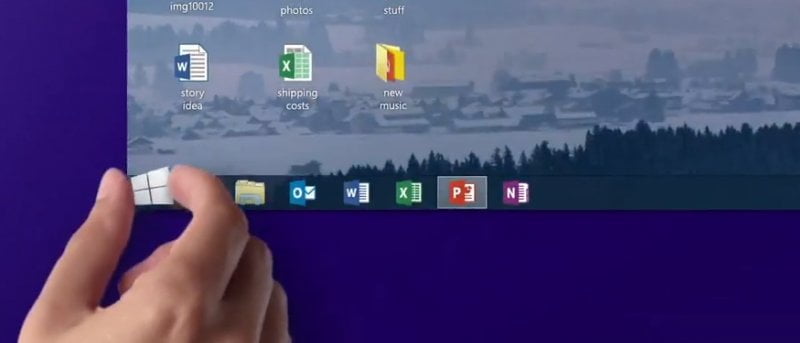La nueva versión de Windows de Microsoft, es decir, Windows 8.1, ofrece una variedad de formas de apagar el sistema operativo. De hecho, nos hemos topado con 6 de ellos:
1. El método más fácil para cerrar Windows 8.1 es a través del botón Inicio recién comprado. Simplemente haga clic con el botón derecho en el botón Inicio para mostrar un menú emergente de funciones y comandos. Cuando hace clic en el comando Apagar o cerrar sesión, aparece un submenú con varias opciones, como Cerrar sesión, Suspender, Apagar y Reiniciar. Haga clic en Apagar para apagar su PC.
2. También puede usar el método introducido con Windows 8. Simplemente inicie las barras de Accesos (Tecla de Windows + C), haga clic en el acceso a Configuración y luego seleccione el ícono de Encendido. Debería ver al menos tres opciones dependiendo de su PC: Suspender, Apagar y Reiniciar. Haga clic en Apagar para salir de Windows.
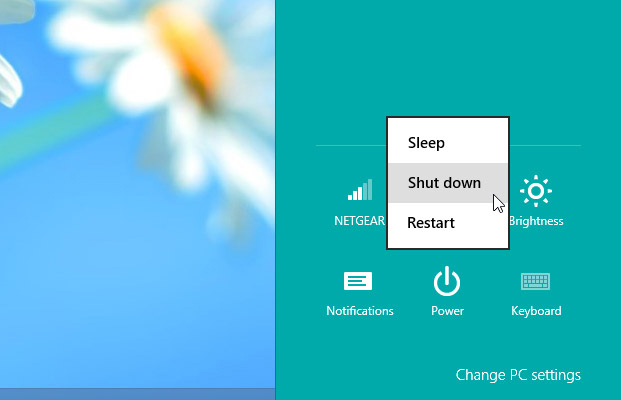
3. Si está en el escritorio, otra forma de apagar su computadora es presionando la tecla «Alt + F4». Debería aparecer un cuadro de Apagar Windows. Debería poder ver todas las opciones disponibles una vez que haga clic en el menú desplegable del cuadro, incluidos Cambiar de usuario, Cerrar sesión, Suspender, Apagar y Reiniciar. Nuevamente, seleccione Apagar.
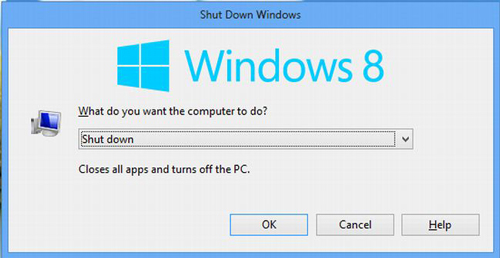
4. Otro método le permite apagar su PC en la pantalla de inicio de sesión. En la pantalla de inicio, haga clic en la foto de su cuenta en la esquina superior derecha y luego seleccione la opción Cerrar sesión. Una vez que haya cerrado la sesión, toque cualquier tecla o haga clic con el mouse para pasar la pantalla de bloqueo. En la pantalla de inicio de sesión, haga clic en el botón Apagar presente en la esquina inferior derecha.
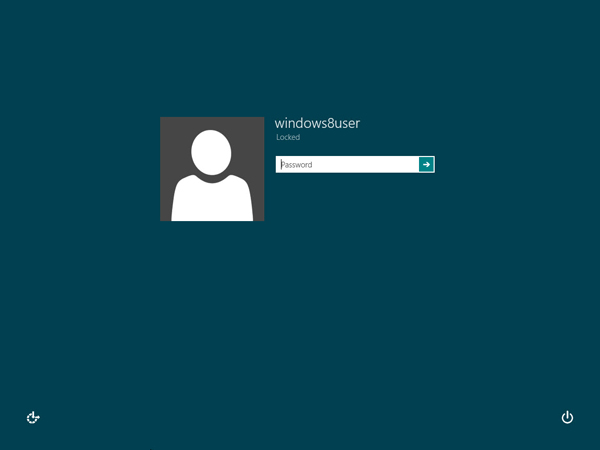
5. Aquellos de ustedes que tengan una computadora portátil también pueden apagar Windows 8.1 presionando el botón de encendido o cerrando la tapa. Para configurar esta función, vaya al escritorio. Haga clic con el botón derecho en el icono de la batería ubicado en la bandeja del sistema inferior derecha y haga clic en el comando Opciones de energía. En las ventanas de Opciones de energía, haga clic en la configuración para elegir qué hace el botón de encendido. Ahora puede cambiar la configuración de «Con batería», «Conectado» o «Ambos» para indicarle a la computadora que se apague cuando presione el botón de encendido y/o cierre la tapa. Cuando haya terminado, haga clic en el botón «Guardar cambios».

6. Nuestro truco final viene cortesía de Rod Trent de WindowsITPro que funciona especialmente bien en dispositivos de pantalla táctil. Abra el Explorador de archivos y navegue hasta C:\Windows\System32 folder. Desplácese hacia abajo por el contenido de la carpeta hasta que vea un archivo llamado «SlideToShutDown.exe». Haga doble clic en ese archivo y la pantalla de bloqueo aparecerá en la mitad superior de la pantalla y le pedirá que deslice el dedo hacia abajo para salir de Windows. Simplemente deslice el dedo para apagar.
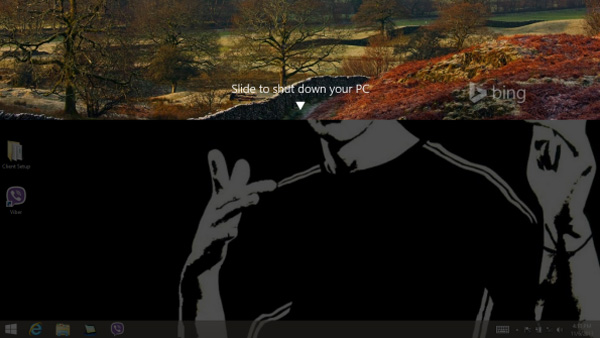
Para que esta opción sea más práctica y útil, haga clic con el botón derecho en el archivo SlideToShutDown.exe y seleccione la opción «Pin to Start». Ahora tiene un mosaico de la pantalla de inicio en el que puede hacer clic o tocar cuando quiera cerrar Windows.
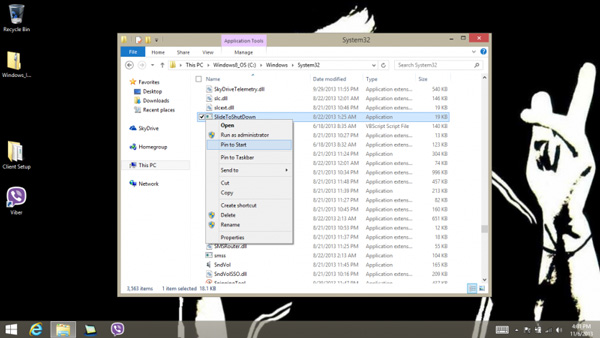
Por qué Microsoft introdujo tantas formas de apagar la PC está más allá de nuestro entendimiento, pero con los numerosos métodos que puede usar, estoy seguro de que podrá apagar la máquina fácilmente sin ningún problema.